Содержание
- 1 Что можно узнать с помощью голосового поиска Окей Гугл для компьютера без перехода по ссылкам?
- 2 Как установить «Окей Гугл» в Chrome на компьютер: до и после
- 3 Порядок установки Окей Гугл на компьютер (браузер Chrome) для российских пользователей:
- 4 P.S.: Немного о российском «Okay Google» для смартфонов
- 5 Как включить Окей Гугл на компьютере
- 6 Голосовой поиск Окей Гугл на компьютере
- 7 Примеры команд
Содержание:
Нужно ли устанавливать Окей-Гугл на компьютер? Без сомнения, да. Я пользуюсь обновленным голосовым поиском от Google на своем планшете Nexus 7. Это очень удобно и позволяет мне, например, быстро находить нужные адреса, когда навещаю друзей в незнакомом мне городе. Достаточно сказать «O’kay Google», задать вопрос и вуаля – Google подскажет ответ. Но перед тем, как использовать этот же сервис на ПК, придется потратить несколько минут, чтобы установить Окей Гугл на компьютер.
Пару слов о приложении ОК Google в Chrome, на Андроид и iOS. Это не абсолютно новая система голосового поиска, а обновленный поисковик в расширенном пакете приложений. Теперь система поиска от Google способна не только активироваться, как пару лет назад, с помощью голосовой команды, но и умеет отвечать голосом в ответ на полученный запрос вместо того, чтобы заставлять пользователя переходить по ссылкам на обычные сайты и читать ответ на свой вопрос.
Что можно узнать с помощью голосового поиска Окей Гугл для компьютера без перехода по ссылкам?
- Предметы, достопримечательности, события и люди – например, можно спросить «Что происходит в Москве?» или «Где расположен Эрмитаж?»;
- Погода и время по всему миру – «Какая погода в Париже?»;
- Организации – «Адрес московской мэрии»;
- Маршруты — «Москва, Красная площадь, маршруты»;
- Котировки акций и соотношение валют – «Сколько российских рублей за 1 доллар?»;
- Футбольные матчи – «Как сыграл Спартак?»;
- Авиарейсы – «Авиарейсы из Москвы в Париж в конце октября».
Также хочу отметить, что «Окей Гугл» — это часть пакета приложений Google Now. Это комплексная система приложений на мобильные устройства и компьютеры, которая активируется без использования рук с помощью голосового поиска и команды «Окей Гугл». По голосовой команде можно не только искать запросы в Интернете, но и оставлять напоминалки, создавать заметки и отмечать даты в календаре, открывать приложения, активировать звонок по номеру из списка контактов, активировать запуск фильмов и игр, купленных через Google Play.
Как установить «Окей Гугл» в Chrome на компьютер: до и после
Сейчас проблему с установкой «Okay Google» на компьютер решить проще простого. Раньше (в конце 2013 года) мне, как и всем российским пользователям (вплоть до лета 2014 года), пришлось обходить проблему отсутствия нового голосового поиска на компьютере с поддержкой русского языка.
Приходилось идти на разные ухищрения – заходить в свой аккаунт на Гугле только на домене com, качать бету бесплатного расширения VoiceSearchHotwordExtension, учиться правильно произносить английские слова, чтобы поисковик мог распознать запрос и дать вразумительный ответ. В общем, лично для меня овчинка не стоила выделки. Сейчас с приходом «Okay Google» к российскому пользователю все стало намного проще.
Порядок установки Окей Гугл на компьютер (браузер Chrome) для российских пользователей:
- В браузере Google Chrome нужно набрать в адресной строке www.google.ru и перейти на русский домен поисковика Гугл.
- В правом верхнем углу страницы нужно нажать на кнопку «Войти» и зайти под существующим аккаунтом или создать новый.
- Если иконка микрофона в окне поиска закрашена серым, то можно активировать голосовой поиск на ПК, отчетливо сказав «Окей Гугл», а затем также отчетливо произнести запрос. Вместо команды «Окей Гугл»можно нажать на значок микрофона и потом сказать запрос.
Если иконка микрофона пустая или есть другие проблемы при исправном и подключенном микрофоне, то вам в службу поддержки работы голосового поисковика «Окей Гугл».
P.S.: Немного о российском «Okay Google» для смартфонов
На закуску, хочу уточнить, что с Окей Гуглна iOS пока есть проблемы, лучше всего сервис работает в Google Chrome и на «родной « платформе Андроид ОС. Пользоваться командой «Окей, Google» я смогла только после установки программы «Google Поиск» на мой планшет Android с прошивкой 4.1 и с оболочкой «Google Старт», которая 100% доступна только на устройствах Nexus и с Google Play Edition.
Подробнее об установке и работе с «Окей Гугл» на компьютере смотрите в видео ниже:
Главная » Уроки и статьи » Интернет
Многие, наверное, слышали об этом приложении для смартфонов, но не все знают, как установить Окей Гугл на компьютере. А это очень просто, по сути, если у Вас уже есть браузер Google Chrome, то вам и устанавливать не чего не надо.
Далее показана небольшая инструкция по включению Окей Гугл на компьютере и некоторые советы по работе с ним.
Внимание: Функцию «Окей Гугл» в настольных браузерах Chrome c 46 версии отключили! Но, голосовой поиск и команды, описанные ниже, работают.
Как включить Окей Гугл на компьютере
Для работы с Окей Гугл понадобится браузер Google Chrome и микрофон. Если у Вас ноутбук, то, скорее всего микрофон в нем уже встроен.
Давайте же включим саму функцию. Она уже встроена в последние версии Google Chrome. Для этого нажмите на кнопку меню и зайдите в настройки браузера.
В настройках, в разделе поиск поставьте галочку на напротив «Включить голосовой поиск по команде “О’кей, Google”».
Теперь переходим на страницу поиска Google.ru. В первый раз страница может потребовать доступ к микрофону, не забудьте нажать «Разрешить».
И так, мы на странице поиска, если Вы еще не ввели какой-нибудь текст, то в поле ввода будет серая надпись «Скажите Окей Google». Это значит, что мы включили эту функцию и можно начать с ней работать.
Главное разборчиво сказать Окей Гугл.
А затем свой поисковый запрос (то что вы ищите).
Работает? Ура, теперь у Вас есть Окей Гугл на компьютере!
Не работает? Тогда нужно узнать, что не так. Я тут набросал несколько возможных причин и способы их устранения.
1. Окей Гугл работает только на странице поиска Google.
2. Нет надписи «Скажите…» в поле ввода, возможно причина в том, что Окей Гугл на компьютере работает не со всеми доменами Google, вот список поддерживаемых языков.
- Английский (США) – www.google.com
- Английский (Великобритания) – www.google.co.uk
- Немецкий – www.google.de
- Французский – www.google.fr
- Русский – www.google.ru
Так что для русскоязычных пользователей нужно заходить на Google.ru.
2. Проверьте микрофон, возможно, он не подключен или подключен не правильно.
Также в поле поиска Гугл показывает, активен ли микрофон.
Активен:
Не активен:
3. Если значка микрофона нет, или нет функции Окей Гугл в настройках браузера, то нужно проверить обновления Chrome, возможно у Вас устаревшая версия. Для этого нажмите на значок меню и выберите «О браузере Google Chrome».
Далее перейдем к запросам Окей Гугл.
Голосовой поиск Окей Гугл на компьютере
Кроме обычных фраз, таких как Окей Гугл: купить что-то там. Есть и другие интересные команды, которые можно использовать в Google Chrome. Ниже показан список примеров таких команд, которые я собрал, играясь с этим приложением. Начальная фраза «Окей Гугл» в примерах упущена.
Список примеров голосовых команд Окей Гугл на компьютере
Для примера взят город Лондон
- Время в Лондоне
- Погода в Лондоне, погода в Лондоне завтра, погода в Лондоне в пятницу и т.п.
- Расстояние от Лондона до Киева
- как доехать от Лондона до Кембриджа
- Население Лондона
- Столица Великобритании
- Площадь Лондона
- что такое компьютер
- кто такой менталист
- сколько лет Джеки Чану
- дата рождения Джеки Чана
- где родился Джеки Чан
- жена Джеки Чана
- 2+5
- квадратный корень из 64
- 10 в степени 5
- 10 долларов в фунтах
- тысяча грамм в килограммах
- 1 парсек в световых годах
- покажи видео Риана даймонд
- покажи картинки клавиатура
Как можно увидеть, большинство примеров это функции поиска, которые работают и без голосовых команд Окей Гугл.
На этом все, приятного Вам использования Гугл Окей на компьютере.
Дата: 18.05.2015Автор/Переводчик: Linchak
Для того, чтобы включить функцию окей гугл в Google Chrome — зайдите в настройки браузера, нажмите «Показать дополнительные настройки», а после этого отметьте пункт «Включить голосовой поиск по команде «Окей, Google». Если такого пункта вдруг нет, удостоверьтесь, что у вас установлена последняя версия браузера, если нет — зайдите в настройки, выберите пункт «О браузере Google Chrome» и он самостоятельно проверит и скачает последнюю версию.
Готово, теперь эта функция будет работать, при условии, что работает ваш микрофон, он установлен в качестве записывающего устройства по умолчанию в Windows и у вас есть подключение к Интернету.
При этом, сказать: «Окей гугл» можно только на главной странице поиска или в результатах поиска Google — браузер, работающий в фоновом режиме и другие страницы не воспринимают команд.
Примеры команд
Google понимает множество команд на русском языке, отлично (по сравнению с тем, что было еще год назад) распознает русскую речь, но несмотря на большое количество команд, их набор все-таки ограничен. Бывает, что если ту же команду задаешь на английском языке — получаешь точный ответ, а на русском — только результаты поиска. (Кстати, одна из поразивших меня в последнее время вещей: данный голосовой помощник «на слух» воспринимает то, на каком языке я говорю, без дополнительных настроек. Опробованы русский, английский и немецкий, при этом последний у меня почти никакой).
Некоторые примеры голосовых команд окей гугл для компьютера (на телефоне добавляются функции запуска приложений голосом, отправки смс сообщений, настройка напоминаний календаря и тому подобные):
- Сколько времени (по умолчанию отвечает текущее время по местоположению, можно в запросе добавить другой город).
- Какая погода в…
- Как доехать от меня до или от такого-то пункта до такого-то.
- Покажи картинки + описание, покажи видео + описание.
- Кто такой и что такое плюс имя, слово и тому подобное.
- Сколько рублей в 1000 долларов.
- Перейти на сайт и название сайта.
Сами команды не обязательно проговаривать так, как написано. Также я не могу дать и полного списка — сам экспериментирую с телефоном, когда нечего делать и наблюдаю, что ответы получаются на все большее количество разных запросов (то есть они добавляются со временем). Если ответ есть — вам не только покажут результат, но и произнесут его голосом. А если ответа нет, то вы увидите результаты поиска по сказанным вами словам. В общем, рекомендую установить окей гугл и попробовать, по крайней мере это может быть интересно.
А вот какой-то пользы я от таких возможностей пока не ощутил, единственный чужой пример, который показался интересным — во время готовки спрашивать что-то наподобие «сколько миллилитров в одном стакане», чтобы не прикасаться к устройству не всегда чистыми руками. Ну и прокладка маршрутов в автомобиле.
Плюс, если брать мой личный пример, но не связанный напрямую именно с «Ok Google» — я давно использую голосовой поиск в телефонной книге на Android (который может работать и оффлайн) чтобы за секунду набрать любой из сотен номеров там.
Используемые источники:
- https://kakdelateto.ru/kak-ustanovit-o-kay-google-v-brauzere-google-chrome-vasu/
- https://linchakin.com/posts/post/268/
- https://remontka.pro/ok-google-pc/

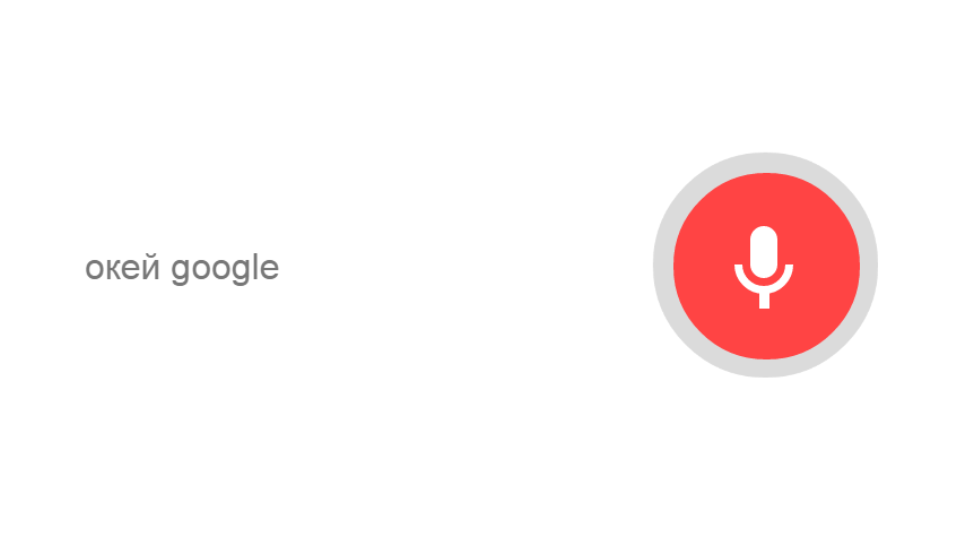
 Гугл аккаунт — как его создать, защитить вход и узнать 10 секретов, о которых вы не догадывались
Гугл аккаунт — как его создать, защитить вход и узнать 10 секретов, о которых вы не догадывались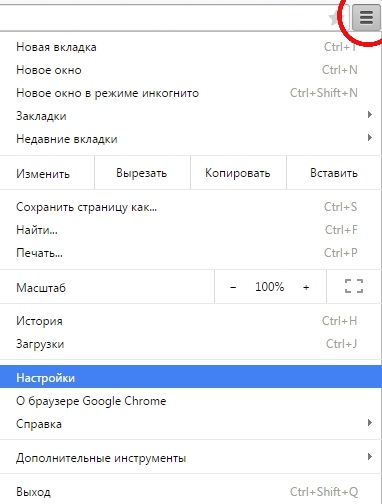
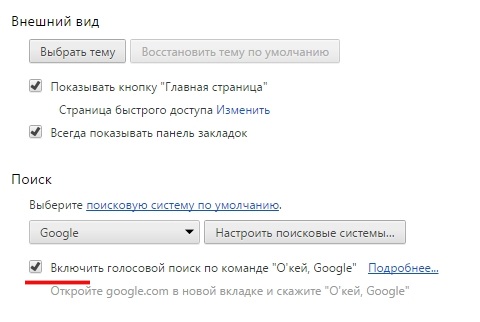

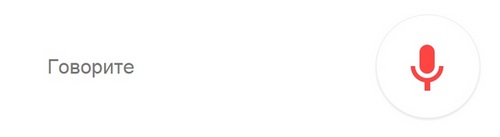
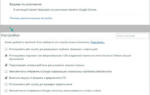 Окей Гугл скачать бесплатно на компьютер или покажи мне ролл дракон
Окей Гугл скачать бесплатно на компьютер или покажи мне ролл дракон

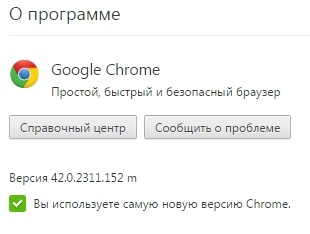
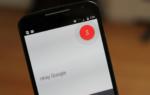 «Окей, Гугл» на Андроид: как скачать, установить и пользоваться
«Окей, Гугл» на Андроид: как скачать, установить и пользоваться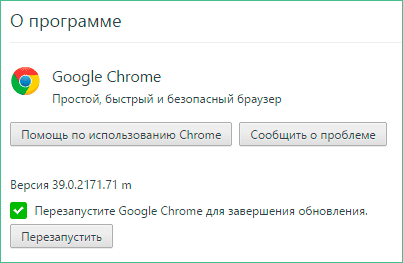
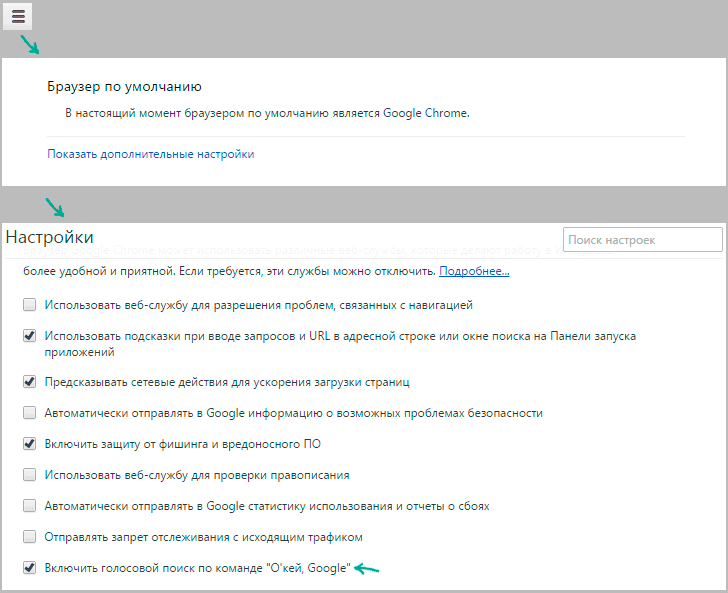
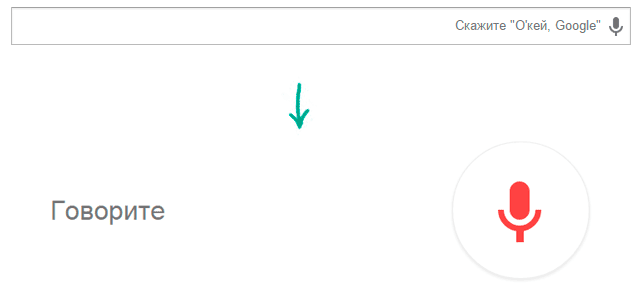
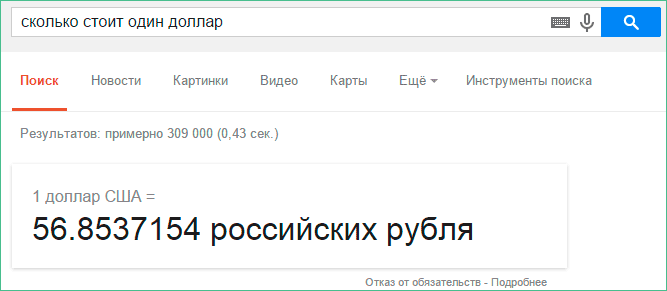

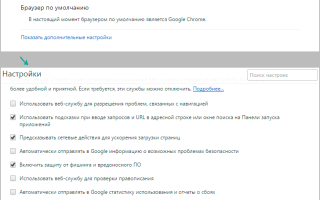
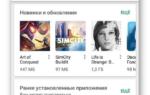 Как включить OK Google на Android
Как включить OK Google на Android Как отключить Гугл Ассистент на Андроид в один клик
Как отключить Гугл Ассистент на Андроид в один клик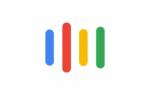 YouTube перестанет предлагать видео, которое вам не нравится. Как это включить
YouTube перестанет предлагать видео, которое вам не нравится. Как это включить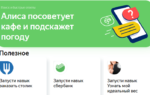 22 прикола о том, как новый голосовой помощник Алиса взорвал Сеть
22 прикола о том, как новый голосовой помощник Алиса взорвал Сеть